● メモ帳アプリの文字を ズーム(拡大/縮小) する
《メニューバーの [表示] から拡大》
ズームの操作方法は次のとおりです。
(1) メニューバーの 「表示」 から行う
《 Windows 11 バージョン23H2 画面 》
「メモ帳」 アプリの文字表示は、フォントを
変更することなく、ズーム (拡大/縮小)
することができます。
上部メニューバーの 「表示」 を選択します。
「ズーム」 → 「拡大」 または 「縮小」 を
選択します。
左図は、「既定の倍率」 のときに 「拡大」 を
選択する例です。(次図は拡大された画面)
上部メニューバーの 「表示」 を選択します。
「ズーム」 → 「既定の倍率に戻す」 を
選択します。
ショートカットキー
[Ctrl] + [0 (ゼロ)] キー でリセット
(既定の倍率に戻す)
(2) キーボードショートカットで行う
(3) [Ctrl] キーを押したままマウスの
ホイールを回して行う
「拡大」 を選択する度に、10% ずつ拡大
されます。
《[表示] から既定の倍率に戻す》
ショートカットキー
[Ctrl] + [+ (プラス)] キーで 「拡大」
尚、ショートカットキー [Ctrl] + [- (マイナス)] キー では 「縮小」 になります。

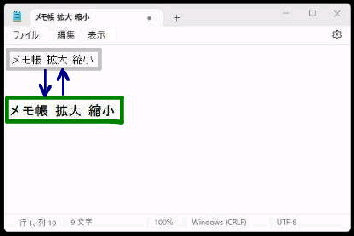
![メニューバーの [表示] から拡大/メモ帳](91035002.jpg)
![メニューバーの [表示] から既定の倍率に戻す/メモ帳](91035001.jpg)